Há algumas tarefas em que você usará a Pós-produção de vídeo com mais frequência do que outras. Este manual descreve algumas das sequências mais comuns em que você se verá usando a Pós-produção de vídeo para criá-las. Os procedimentos são descritos em sua forma mais simples.
Os procedimentos a seguir são descritos:
- Fazer um objeto brilhar
- Criar uma animação a partir de uma série de imagens estáticas
- Renderizar uma cena com um campo de estrelas
- Definir um esmaecimento cruzado simples entre duas imagens
- Redimensionar uma série de imagens
- Combinar duas sequências de imagens
- Renderizar uma cena sobre uma sequência de imagens ou uma animação
- Unir duas animações – extremidade a extremidade
- Alternar entre vistas
- Renderizar uma cena em ordem inversa
Procedimentos
Exemplo: Fazer um objeto brilhar:
- No viewport Perspectiva, crie uma esfera com um raio de aproximadamente 30.
- Selecione Renderização
 Pós-produção de vídeo.
Pós-produção de vídeo. -
 Clique em Add Scene evento e defina a vista como Perspectiva.
Clique em Add Scene evento e defina a vista como Perspectiva. Clique em OK para fechar a caixa de diálogo Add Scene evento.
-
 Clique em Adicionar evento de filtro de imagem e selecione Lens Effects Glow na lista Filtro de plug-in.
Clique em Adicionar evento de filtro de imagem e selecione Lens Effects Glow na lista Filtro de plug-in. Clique em OK para fechar a caixa de diálogo Adicionar evento de filtro de imagem.
- Clique em
 (Adicionar um evento de saída de imagem) e então clique em Arquivos.
(Adicionar um evento de saída de imagem) e então clique em Arquivos. - Defina o formato de arquivo de saída como Arquivo de imagem BMP e digite um nome de arquivo; por exemplo, MyGlow.
Clique em Salvar após definir o nome e o formato
- Clique em OK para aceitar a configuração padrão na caixa de diálogo Configuração BMP.
Em seguida, clique em OK para fechar a caixa de diálogo Adicionar um evento de saída de imagem.
- Clique com o botão direito do mouse na esfera para acionar os Menus Quad e selecione Propriedades.
- Defina o Canal de objetos, no grupo G-Buffer, como 1 e clique em OK.
- Clique em
 (Executar sequência).
(Executar sequência). - Clique em Renderizar, na caixa de diálogo Executar pós-produção de vídeo.
Você verá uma esfera brilhante na janela de renderização.
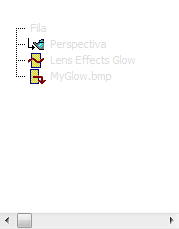
Um dos usos mais comuns do filtro Brilho é fazer um objeto brilhar. Veja como fazer isso da forma mais simples.
Exemplo: Criar uma animação a partir de uma série de imagens estáticas:
- Utilize o utilitário Gerenciador IFL para criar um arquivo IFL contendo os arquivos de imagem sequencialmente numerados a serem processados.
- Selecione Renderização
 Pós-produção de vídeo.
Pós-produção de vídeo. - Clique em
 (Adicionar imagem de evento) e então clique em Arquivos.
(Adicionar imagem de evento) e então clique em Arquivos. Selecione o arquivo IFL criado na etapa 1 e clique em Abrir, para fechar a caixa de diálogo de seleção.
- Clique em OK para fechar a caixa de diálogo Adicionar imagem de evento.
- Clique em
 (Adicionar um evento de saída de imagem) e então clique em Arquivos.
(Adicionar um evento de saída de imagem) e então clique em Arquivos. - Defina o formato do arquivo de saída como Arquivo AVI e digite um nome de arquivo; por exemplo, MyAnimation.
Clique em Salvar após definir o nome e o formato
- Selecione um codec na caixa de diálogo Compressão de vídeo e clique em OK.
Em seguida, clique em OK para fechar a caixa de diálogo Adicionar um evento de saída de imagem.
- Clique em
 (Executar sequência).
(Executar sequência). - Clique em Renderizar, na caixa de diálogo Executar pós-produção de vídeo.
O produto final é uma animação.
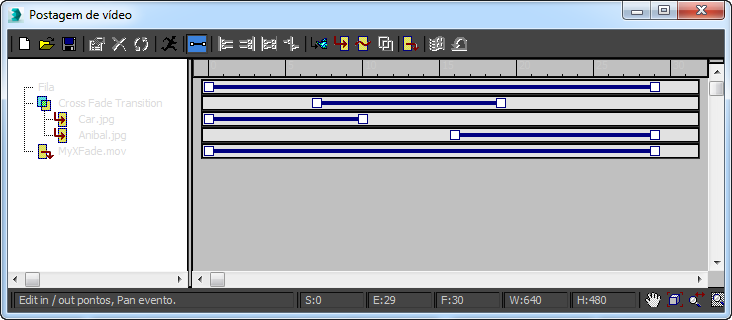
Outro processo comum que, para ser executado, pode usar a Pós-produção de vídeo é a conversão de imagens estáticas renderizadas em uma animação. Para realizar essa tarefa, você precisa de um arquivo IFL.
Exemplo: Renderizar uma cena com um campo de estrelas:
- No viewport Superior, crie uma esfera com um raio de aproximadamente 30 e uma Câmera-alvo.
Coloque a câmera em um lado e faça com que ela aponte para o centro da esfera.
- Clique com o botão direito do mouse no viewport Perspectiva e pressione C para alterar a exibição de viewport para Câmera01.
- Selecione Renderização
 Pós-produção de vídeo.
Pós-produção de vídeo. - Clique em
 (Add Scene evento) e assegure-se de que a vista esteja definida como Câmera01.
(Add Scene evento) e assegure-se de que a vista esteja definida como Câmera01. Clique em OK para fechar a caixa de diálogo Add Scene evento.
- Clique em
 (Adicionar evento de filtro de imagem) e, na lista Filtro de plug-in, selecione Campo de estrelas.
(Adicionar evento de filtro de imagem) e, na lista Filtro de plug-in, selecione Campo de estrelas. - Clique no botão Configuração para abrir a caixa de diálogo Controle de estrelas. Assegure-se de que Origem da câmera (na parte superior) está definida como Câmera01 e clique em OK.
- Clique em OK para fechar a caixa de diálogo Adicionar evento de filtro de imagem.
- Clique em
 (Adicionar um evento de saída de imagem) e então clique em Arquivos.
(Adicionar um evento de saída de imagem) e então clique em Arquivos. - Defina o formato do arquivo de saída como Arquivo de imagem BMP e digite um nome de arquivo; por exemplo, MyStarfield.
Clique em Salvar após definir o nome e o formato
- Clique em OK para aceitar a configuração padrão na caixa de diálogo Configuração BMP.
Em seguida, clique em OK para fechar a caixa de diálogo Adicionar um evento de saída de imagem.
- Clique em
 (Executar sequência).
(Executar sequência). - Defina a saída de tempo como Único e clique em Renderizar, na caixa de diálogo Executar pós-produção de vídeo.
O produto final será uma imagem renderizada de uma esfera contra um plano de fundo estrelado.
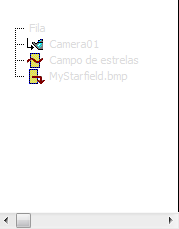
Em algum momento, você desejará criar uma cena noturna que exige um céu estrelado. O principal aspecto a ser lembrado durante a criação de um campo de estrelas é adicionar uma câmera à cena. O filtro Campo de estrelas só funciona com uma câmera. Estas são as etapas para configurar isso.
Definir um esmaecimento cruzado simples entre duas imagens:
- Selecione Renderização
 Pós-produção de vídeo.
Pós-produção de vídeo. - Clique em
 (Adicionar imagem de evento) e então clique em Arquivos.
(Adicionar imagem de evento) e então clique em Arquivos. Selecione a primeira imagem e clique em Abrir e, a seguir, clique em OK para fechar a caixa de diálogo Adicionar imagem de evento.
- Clique novamente em
 (Adicionar imagem de evento) e clique em Arquivos.
(Adicionar imagem de evento) e clique em Arquivos. Selecione a segunda imagem e clique em Abrir e, a seguir, clique em OK para fechar a caixa de diálogo Adicionar imagem de evento.
- Clique em
 (Adicionar um evento de saída de imagem) e então clique em Arquivos.
(Adicionar um evento de saída de imagem) e então clique em Arquivos. - Defina o formato do arquivo de saída como Arquivo MOV e digite um nome de arquivo; por exemplo, MyXFade.
Clique em Salvar após definir o nome e o formato
- Clique em OK para aceitar a configuração padrão na caixa de diálogo Configurações de compressão.
Em seguida, clique em OK para fechar a caixa de diálogo Adicionar um evento de saída de imagem.
- Selecione o primeiro evento de entrada de imagem e mantenha pressionada a tecla Ctrl enquanto seleciona o segundo evento de entrada de imagem.
Os dois eventos serão realçados em dourado.
- Clique em
 (Adicionar imagem camada evento) e, na lista de compositores e transições, selecione Transição de esmaecimento cruzado.
(Adicionar imagem camada evento) e, na lista de compositores e transições, selecione Transição de esmaecimento cruzado. Clique em OK para fechar a caixa de diálogo Adicionar imagem camada evento. Observe como o evento de camada de imagem se torna o evento pai dos dois eventos de entrada de imagem.
- Clique em
 (Extensões de zoom) para visualizar todo o conjunto de trajetórias.
(Extensões de zoom) para visualizar todo o conjunto de trajetórias. - Na barra de trajetória Fila, clique e arraste a extremidade direita da barra de faixas para o quadro 20.
Isto ajusta todas as trajetórias.
- Selecione o evento Transição de esmaecimento cruzado e arraste a extremidade esquerda da barra de faixas para o quadro 5; depois, arraste a extremidade direita da barra de faixas para o quadro 15.
Isto define o período de ocorrência do esmaecimento cruzado.
- Selecione a trajetória do primeiro evento de entrada de imagem e a extremidade direita da barra de faixas no quadro 8.
Ao definir a extremidade no quadro 8 em vez do 5, você terá três quadros durante os quais a primeira imagem será esmaecida para a cor preta.
- Selecione a trajetória do segundo evento de entrada de imagem e a extremidade esquerda da barra de faixas no quadro 12.
De forma similar, a definição dessa extremidade no quadro 12 garante que a segunda imagem seja esmaecida ao longo de três quadros e exibida na cor total dos últimos cinco quadros da transição.
- Clique em
 (Executar sequência).
(Executar sequência). - Clique em Renderizar, na caixa de diálogo Executar pós-produção de vídeo.
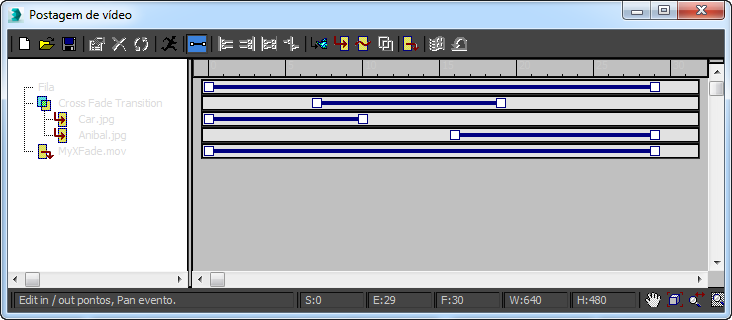
Às vezes, o que se quer é uma transição de uma vista ou animação para outra. Este conjunto de etapas demonstra como configurar um esmaecimento cruzado de uma imagem para outra. Nesse exemplo, o esmaecimento cruzado completo ocorrerá em mais de 20 quadros, com a exibição da primeira imagem em cinco quadros, o esmaecimento cruzado em dez quadros e, então, a exibição da segunda imagem nos últimos cinco quadros.
A animação resultante produzida por esse processo pode ser usada como um evento de entrada de imagem para outra sequência Pós-produção de vídeo.
Exemplo: Redimensionar uma série de imagens:
- Utilize o utilitário Gerenciador IFL para criar um arquivo IFL contendo os arquivos de imagem sequencialmente numerados a serem redimensionados.
- Selecione Renderização
 Pós-produção de vídeo.
Pós-produção de vídeo. - Clique em
 (Adicionar imagem de evento) e então clique em Arquivos.
(Adicionar imagem de evento) e então clique em Arquivos. Selecione o arquivo IFL criado na etapa 1 e clique em Abrir, para fechar a caixa de diálogo de seleção.
- Clique em OK para fechar a caixa de diálogo Adicionar imagem de evento.
- Clique em
 (Adicionar um evento de saída de imagem) e então clique em Arquivos.
(Adicionar um evento de saída de imagem) e então clique em Arquivos. - Defina o formato do arquivo de saída para o novo conjunto de imagens estáticas como TGA e digite um nome de arquivo; por exemplo, MyResize.
Clique em Salvar após definir o nome e o formato
- Clique em OK para aceitar a configuração padrão na caixa de diálogo Targa Image Control.
Em seguida, clique em OK para fechar a caixa de diálogo Adicionar um evento de saída de imagem.
- Clique em
 (Executar sequência).
(Executar sequência). - Na caixa de diálogo Executar pós-produção de vídeo, defina a nova resolução de saída desejada para as imagens e clique em Renderizar.
Quando a renderização estiver concluída, você terá uma nova série de imagens redimensionadas, com um prefixo de nome MyResize. Assim, se houver dez imagens listadas no arquivo IFL, haverá dez novas imagens nomeadas com MyResize0000.tga até MyResize0009.tga, todas armazenadas na sua pasta de imagens.
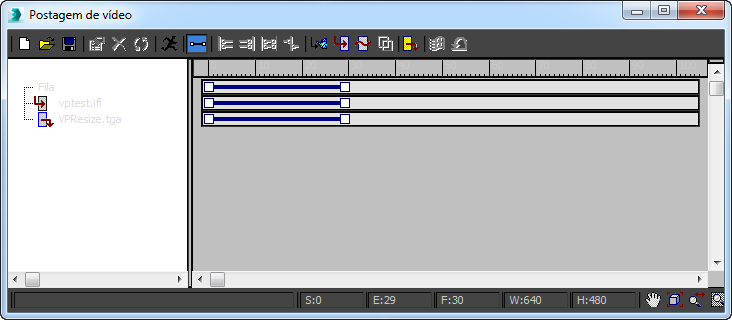
Talvez você tenha renderizado uma série de imagens estáticas, mas elas ficaram com a resolução errada. É comum achar que toda a cena precisará ser renderizada novamente, o que associaria todos os sistemas para fazer o mesmo trabalho que acabaram de concluir. A Pós-produção de vídeo pode ser usada para redimensionar as imagens sem a necessidade de usar todos os sistemas.
Exemplo: Combinar duas sequências de imagens:
- Utilize o utilitário Gerenciador IFL para criar um arquivo IFL para cada conjunto de sequências de imagens a ser combinado.
- Selecione Renderização
 Pós-produção de vídeo.
Pós-produção de vídeo. - Clique em
 (Adicionar imagem de evento) e então clique em Arquivos.
(Adicionar imagem de evento) e então clique em Arquivos. Selecione o primeiro arquivo IFL e clique em Abrir; em seguida, clique em OK para fechar a caixa de diálogo Adicionar imagem de evento.
- Clique novamente em
 (Adicionar imagem de evento) e clique em Arquivos.
(Adicionar imagem de evento) e clique em Arquivos. Selecione o segundo arquivo IFL e clique em Abrir; em seguida, clique em OK para fechar a caixa de diálogo Adicionar imagem de evento.
- Clique em
 (Adicionar um evento de saída de imagem) e então clique em Arquivos.
(Adicionar um evento de saída de imagem) e então clique em Arquivos. - Defina o formato do arquivo de saída como Arquivo MOV e digite um nome de arquivo; por exemplo, MyComposite.
Clique em Salvar após definir o nome e o formato
- Clique em OK para aceitar a configuração padrão na caixa de diálogo Configurações de compressão.
Em seguida, clique em OK para fechar a caixa de diálogo Adicionar um evento de saída de imagem.
- Selecione o primeiro evento de entrada de imagem e mantenha pressionada a tecla Ctrl enquanto seleciona o segundo evento de entrada de imagem.
Os dois eventos serão realçados em dourado.
- Clique em
 (Adicionar imagem camada evento) e, na lista de compositores e transições, selecione Alpha Compositor.
(Adicionar imagem camada evento) e, na lista de compositores e transições, selecione Alpha Compositor. Clique em OK para fechar a caixa de diálogo Adicionar imagem camada evento. Observe como o evento de camada de imagem se torna o evento pai dos dois eventos de entrada de imagem.
- Clique em
 (Executar sequência).
(Executar sequência). - Clique em Renderizar, na caixa de diálogo Executar pós-produção de vídeo.
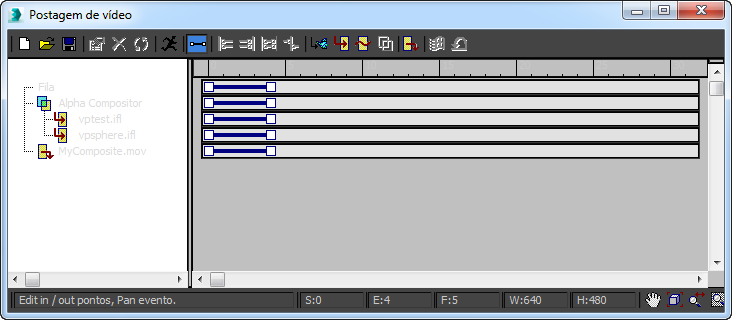
A combinação de dois conjuntos de imagens é uma das operações "pesadas" da Pós-produção de vídeo. Isto é normalmente feito quando um projeto está quase concluído e permite combinar todas as imagens renderizadas pelos artistas.
Exemplo: Renderizar uma cena sobre uma sequência de imagens ou uma animação:
- Utilize o utilitário Gerenciador IFL para criar um arquivo IFL para o conjunto de imagens a ser usado como plano de fundo da cena atual.
- Selecione Renderização
 Pós-produção de vídeo.
Pós-produção de vídeo. - Clique em
 (Adicionar imagem de evento) e então clique em Arquivos.
(Adicionar imagem de evento) e então clique em Arquivos. Selecione o primeiro arquivo IFL ou a animação e clique em Abrir; em seguida, clique em OK para fechar a caixa de diálogo Adicionar imagem de evento.
-
 Clique em Add Scene evento e defina a vista Perspectiva ou uma Câmera existente na cena.
Clique em Add Scene evento e defina a vista Perspectiva ou uma Câmera existente na cena. Clique em OK para fechar a caixa de diálogo Add Scene evento.
- Clique em
 (Adicionar um evento de saída de imagem) e então clique em Arquivos.
(Adicionar um evento de saída de imagem) e então clique em Arquivos. - Defina o formato do arquivo de saída como Arquivo AVI e digite um nome de arquivo; por exemplo, MyScene.
Clique em Salvar após definir o nome e o formato
- Selecione um codec na caixa de diálogo Compressão de vídeo e clique em OK.
Em seguida, clique em OK para fechar a caixa de diálogo Adicionar um evento de saída de imagem.
- Selecione o primeiro evento de entrada de imagem e mantenha pressionada a tecla Ctrl enquanto seleciona Evento de cena.
Os dois eventos serão realçados em dourado.
- Clique em
 (Adicionar imagem camada evento) e, na lista de compositores e transições, selecione Pseudo-alfa.
(Adicionar imagem camada evento) e, na lista de compositores e transições, selecione Pseudo-alfa. Clique em OK para fechar a caixa de diálogo Adicionar imagem camada evento. Observe como o evento de camada de imagem se torna o evento pai dos dois eventos de entrada de imagem.
- Clique em
 (Executar sequência).
(Executar sequência). - Clique em Renderizar, na caixa de diálogo Executar pós-produção de vídeo.
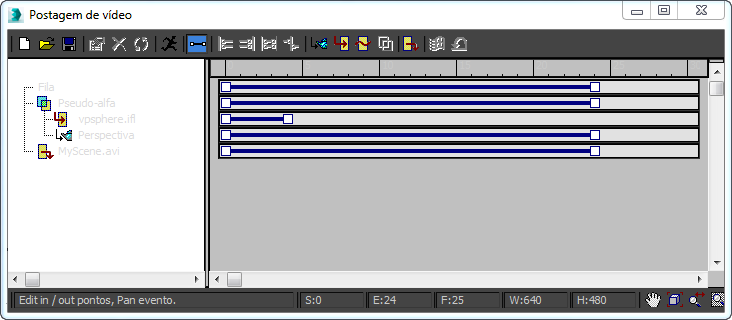
Observe que, neste exemplo, o evento de entrada de imagem contém somente dez quadros. Normalmente, você escolheria um conjunto de imagens de plano de fundo que é igual ao número de quadros da cena. Quando essa sequência é executada tal como está, as imagens no arquivo IFL aparecem apenas para os primeiros dez quadros e, em seguida, desaparecem.
- Selecione o evento de entrada de imagem logo abaixo do evento de camada Pseudo-alfa.
- Adicione um
 evento de loop e defina o número de vezes como 4.
evento de loop e defina o número de vezes como 4. O evento de entrada de imagem fica ainda mais aninhado na fila. Se quiser, poderá usar a configuração padrão de loop ou alterá-la para pingue-pongue; em seguida, clique em OK para fechar a caixa de diálogo Adicionar evento de loop.
- Clique novamente em
 (Executar sequência) e renderize a cena.
(Executar sequência) e renderize a cena. 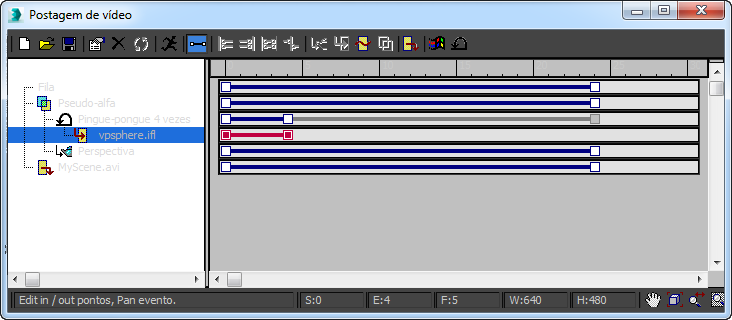
Esse processo é similar ao último, com exceção de que você pode usar uma animação ou uma série de imagens estáticas como plano de fundo da cena existente.
Unir duas animações – extremidade a extremidade:
- Selecione Renderização
 Pós-produção de vídeo.
Pós-produção de vídeo. - Clique em
 Adicionar imagem de evento) e clique em Arquivos.
Adicionar imagem de evento) e clique em Arquivos. Selecione o primeiro arquivo de animação e clique em Abrir e, a seguir, clique em OK para fechar a caixa de diálogo Adicionar imagem de evento.
- Clique novamente em
 (Adicionar imagem de evento) e clique em Arquivos.
(Adicionar imagem de evento) e clique em Arquivos. Selecione o próximo arquivo de animação e clique em Abrir; em seguida, clique em OK para fechar a caixa de diálogo Adicionar imagem de evento.
- Repita a última etapa para todas as demais animações a serem unidas.
- Clique em
 (Adicionar um evento de saída de imagem) e então clique em Arquivos.
(Adicionar um evento de saída de imagem) e então clique em Arquivos. - Defina o formato do arquivo de saída como Arquivo MOV e digite um nome de arquivo; por exemplo, MyFinal.
Clique em Salvar após definir o nome e o formato
- Clique em OK para aceitar a configuração padrão na caixa de diálogo Configurações de compressão.
Em seguida, clique em OK para fechar a caixa de diálogo Adicionar um evento de saída de imagem.
- Selecione o primeiro evento de entrada de imagem e mantenha pressionada a tecla Ctrl enquanto seleciona o segundo evento de entrada de imagem.
Os dois eventos serão realçados em dourado.
- Clique em
 (Lindan com selecionado).
(Lindan com selecionado). - Repita as últimas duas etapas usando os eventos subsequentes de entrada de imagem.
- Clique em
 (Extensões de zoom) para visualizar todo o conjunto de trajetórias.
(Extensões de zoom) para visualizar todo o conjunto de trajetórias. - Selecione o evento de saída de imagem e arraste a extremidade direita da barra de faixas para fazer a correspondência com o número total de quadros na fila.
- Clique em
 (Executar sequência).
(Executar sequência). - Clique em Renderizar, na caixa de diálogo Executar pós-produção de vídeo.
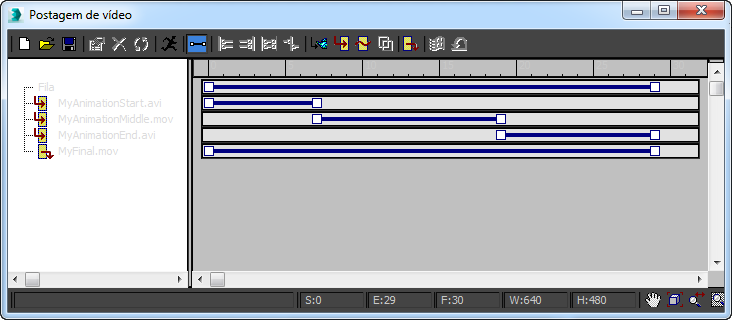
Ao trabalhar em um ambiente de produção, você provavelmente não trabalhará sozinho em uma animação inteira. Em vez disso, você talvez trabalhe em uma parte dela enquanto outros artistas trabalham em outras partes. No final do projeto, será preciso juntar todas as animações de todos os participantes.
Alternar entre vistas:
- No viewport Perspectiva, crie uma caixa com um comprimento de 15, uma largura de 30 e uma altura de 15.
- No viewport Superior, crie duas câmeras-alvo apontando para a caixa de diferentes ângulos.
- Clique ou clique com o botão direito do mouse na etiqueta de viewport Ponto de vista (POV), no viewport esquerdo. No Menu de etiquetas de viewport do POV, selecione Vistas
 Câmera01.
Câmera01. - Clique ou clique com o botão direito na etiqueta de viewport POV, no viewport Perspectiva. No Menu de etiquetas de viewport do POV, selecione Vistas
 Câmera02.
Câmera02. - Selecione Renderização
 Pós-produção de vídeo.
Pós-produção de vídeo. - Clique em
 (Adicionar um evento de cena) e defina a vista como Câmera01.
(Adicionar um evento de cena) e defina a vista como Câmera01. Clique em OK para fechar a caixa de diálogo Add Scene evento.
- Clique novamente em
 (Add Scene evento) e defina a vista como Câmera02.
(Add Scene evento) e defina a vista como Câmera02. Clique em OK para fechar a caixa de diálogo Add Scene evento.
- Selecione o primeiro evento de cena e mantenha pressionada a tecla Ctrl enquanto seleciona o segundo evento de cena.
Os dois eventos serão realçados em dourado.
- Clique em
 (Lindan com selecionado).
(Lindan com selecionado). - Clique em uma parte vazia da fila para desmarcar os dois eventos de cena.
- Clique em
 (Adicionar um evento de saída de imagem) e então clique em Arquivos.
(Adicionar um evento de saída de imagem) e então clique em Arquivos. - Defina o formato do arquivo de saída como Arquivo MOV e digite um nome de arquivo; por exemplo, MyViews.
Clique em Salvar após definir o nome e o formato
- Clique em OK para aceitar a configuração padrão na caixa de diálogo Configurações de compressão.
Em seguida, clique em OK para fechar a caixa de diálogo Adicionar um evento de saída de imagem.
- Clique em
 (Executar sequência).
(Executar sequência). - Clique em Renderizar, na caixa de diálogo Executar pós-produção de vídeo.
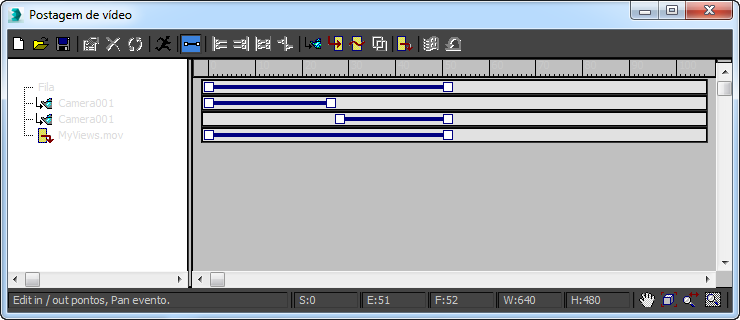
Nem sempre uma cena final vistas de um único ponto de vista. A câmera se move ou há várias câmeras nas quais as imagens são renderizadas. Esta sequência mostra como alternar entre de uma vista de câmera para outra.
Renderizar a cena em ordem inversa:
- Selecione Renderização
 Pós-produção de vídeo.
Pós-produção de vídeo. - Clique em
 (Add Scene evento) e configure a vista como Perspectiva ou defina uma câmera na cena.
(Add Scene evento) e configure a vista como Perspectiva ou defina uma câmera na cena. - No grupo Intervalo de cena, desative Bloquear a faixa de pós-produção de vídeo e defina o valor em Cena inicial no último quadro de animação.
- Desative Intervalo de bloqueio barra faixa de cena e defina o valor em Cena final como 0.

- Clique em OK para fechar a caixa de diálogo Adicionar imagem de evento.
- Clique em
 (Adicionar um evento de saída de imagem) e então clique em Arquivos.
(Adicionar um evento de saída de imagem) e então clique em Arquivos. - Defina o formato do arquivo de saída como Arquivo AVI e digite um nome de arquivo; por exemplo, MyReverse.
Clique em Salvar após definir o nome e o formato
- Selecione um codec na caixa de diálogo Compressão de vídeo e clique em OK.
Em seguida, clique em OK para fechar a caixa de diálogo Adicionar um evento de saída de imagem.
- Clique em
 (Executar sequência).
(Executar sequência). - Clique em Renderizar, na caixa de diálogo Executar pós-produção de vídeo.
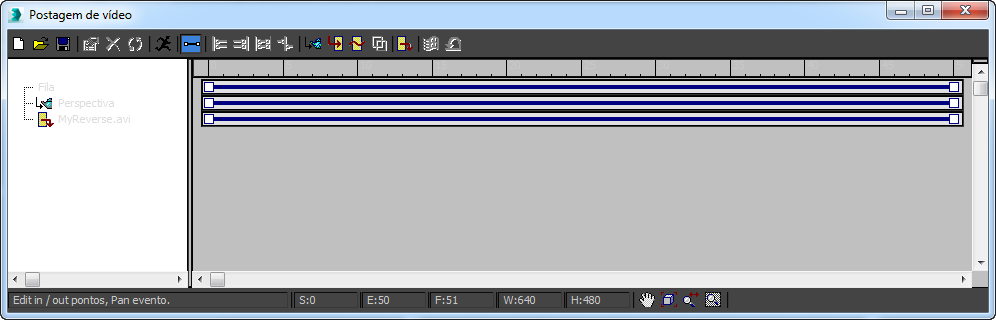
Não é comum que se faça isso, mas, quando é preciso renderizar uma cena em ordem inversa, a tarefa pode exigir horas de trabalho. A pós-produção de vídeo facilita o trabalho.